越来越多的人已经习惯使用U盘重装系统。重装系统前必须制作启动盘,然后才能进入PE系统进行重装。那么如何制作可启动U盘呢?今天给大家分享一个制作启动盘的详细教程。
准备工具:
1.安装师傅
2、8G以上U盘一个(推荐)
3、一台能正常上网的电脑
具体步骤:
1.在打开Installer之前,记得提前关闭所有杀毒软件。
2、将U盘插入电脑,点击“U盘启动”,找到“U盘模式”并进入。
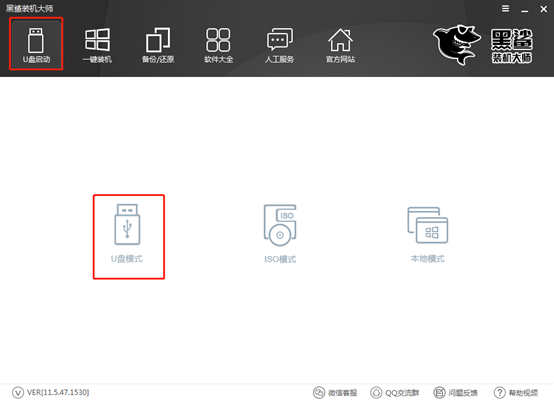
3、勾选U盘设备,点击“一键创建启动U盘”,进入下一步。
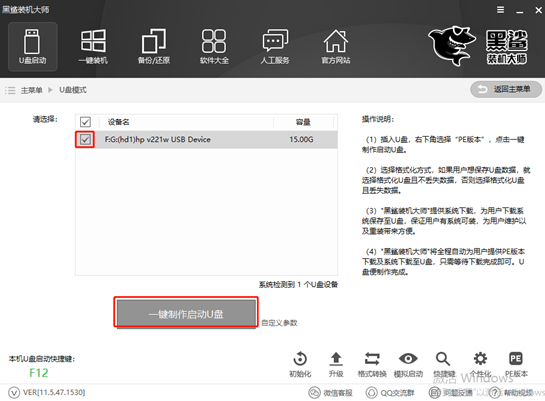
4、由于制作启动盘会格式化U盘中的所有文件,所以我们要提前备份U盘中的重要文件,并在弹出的警告窗口中单击“确定”。
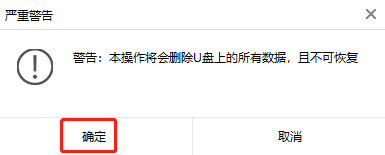
5、开始选择要下载的文件,点击“下载系统并创建U盘”进行下一步操作。
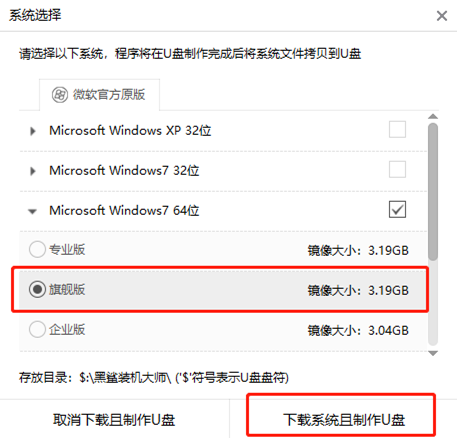
安装大师开始下载我们选择的系统文件和PE镜像文件。
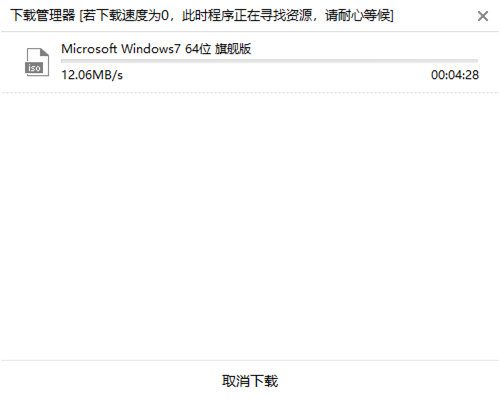
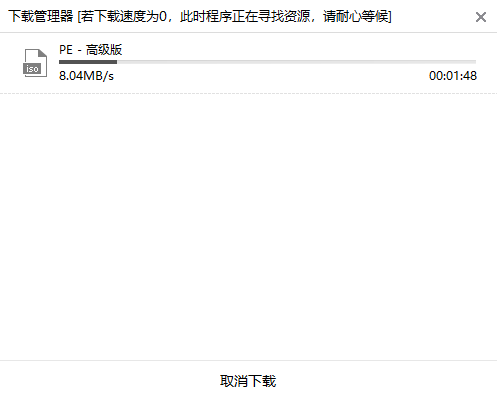
6、下载成功后,会有一段解压操作,然后安装大师开始将文件写入分区。
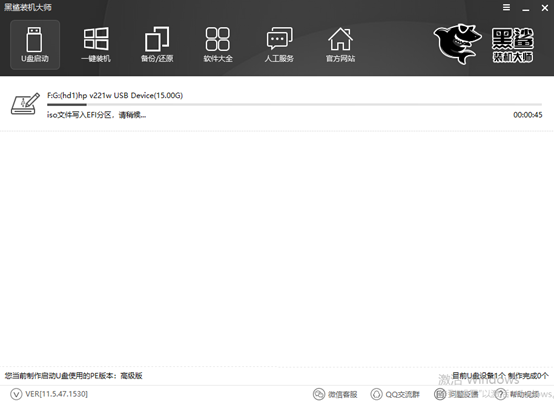
7.一段时间后,安装大师提示我们U盘安装完成。单击“确定”继续下一步。
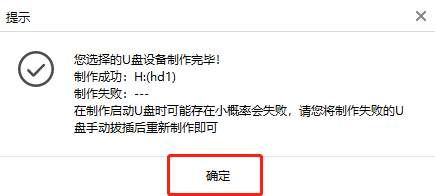
接下来就可以使用启动盘重新安装系统了。希望大家都能成功制作一张属于自己的启动盘。
分享到: